[视频]PPT中大幅度提升微动画连贯性的四大技巧
关于巨型关公像PPT中大幅度提升微动画连贯性的四大技巧,期待您的经验分享,当代劳模,所有人都应该向你学习
!
更新:2024-01-28 11:50:48头条经验
来自马蜂窝https://www.mafengwo.cn/的优秀用户柳丁先生S,于2017-11-15在生活百科知识平台总结分享了一篇关于“PPT中大幅度提升微动画连贯性的四大技巧苏格兰折耳猫”的经验,非常感谢柳丁先生S的辛苦付出,他总结的解决技巧方法及常用办法如下:
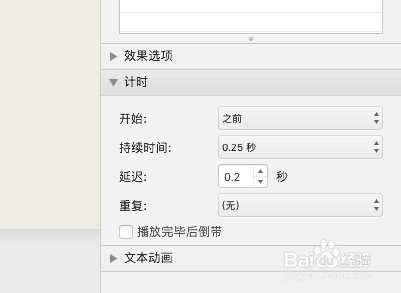 [图]2/2
[图]2/2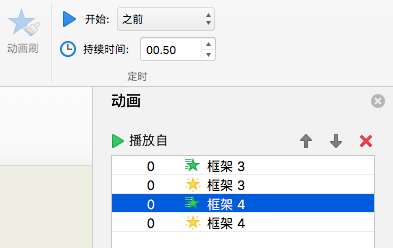 [图]
[图]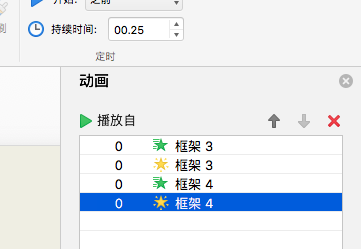 [图]
[图]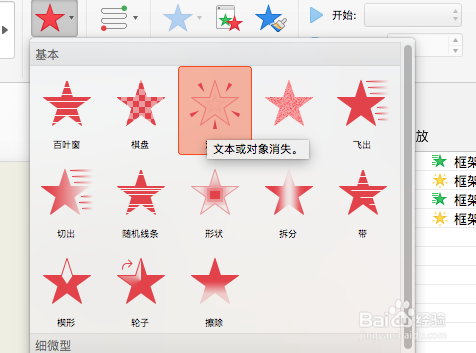 [图]
[图]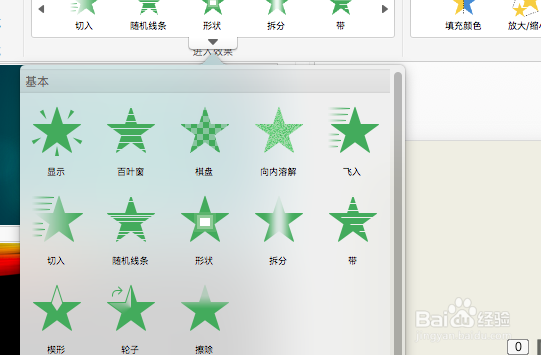 [图]
[图]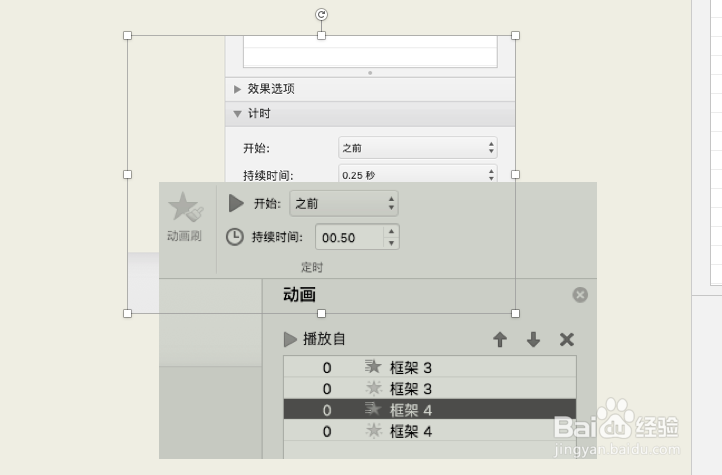 [图]
[图]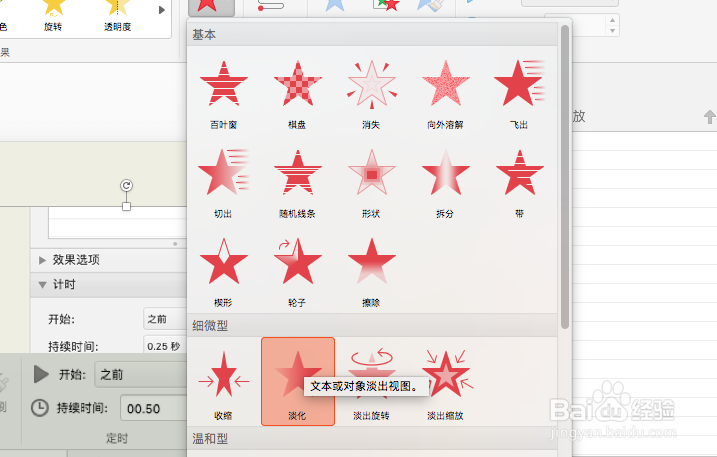 [图]3/4
[图]3/4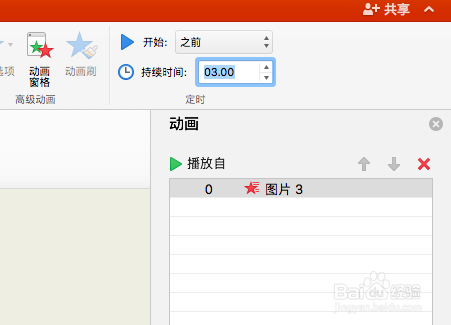 [图]4/4
[图]4/4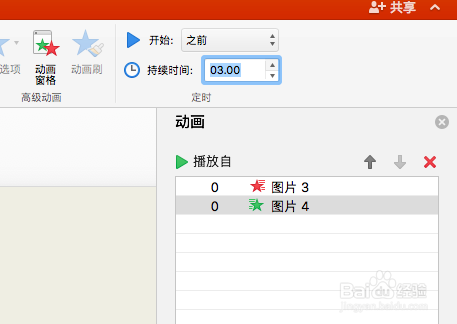 [图]
[图]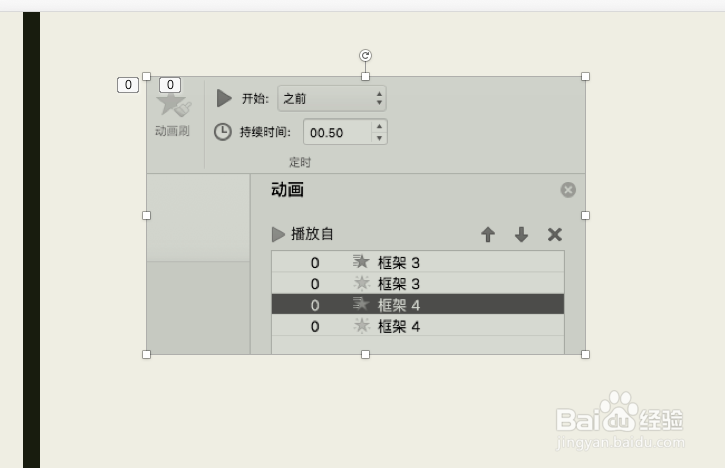 [图]
[图] [图]
[图]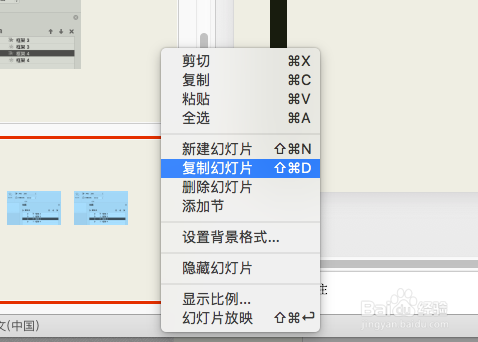 [图]3/3
[图]3/3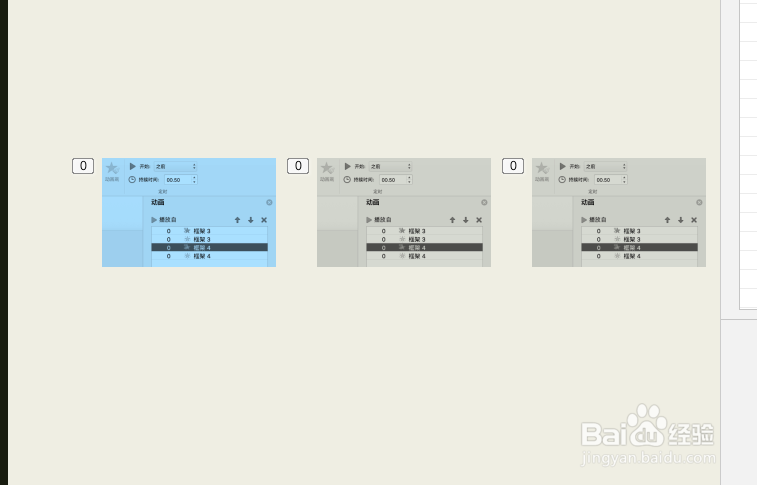 [图]
[图]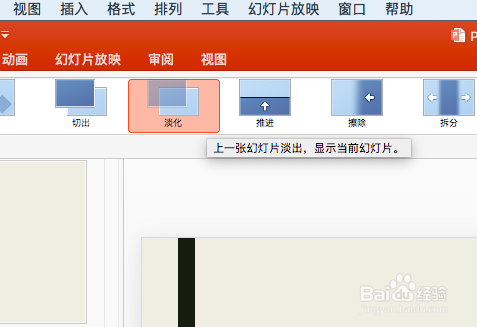 [图]PPT
[图]PPT
关于PPT的动画部分,简单的大家应该都会做,组合动画在之前也说过,如果大家都能熟练应用的话,那么下一个要提升就是衔接,因为流畅是很关键的一个部分
工具/原料
PPT页面内:微调法——动画时间设置
1/2分步阅读前后连贯性:适度延迟,不用延迟为与上一动画同时
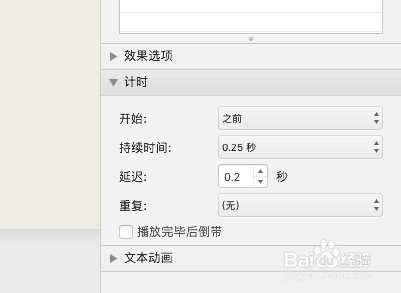 [图]2/2
[图]2/2并行连贯性:设置因动画需要而已,总持续时间要基本符合
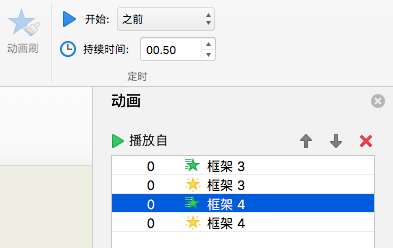 [图]
[图]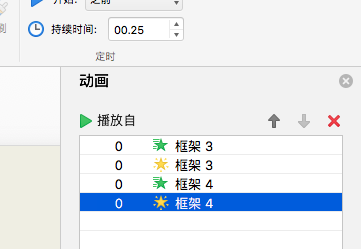 [图]
[图]页面内:障眼法——动画对象置换
1/2在对象组成部分太多时,在单个动画设置完成后,需要转到整体设置动画时,如果逐个设置对象的所有组成部分的动画,费时费力而且不讨好
2/2这时候可以用障眼法将动画对象快速切换掉,用消失和出现搭配,只要切换不被肉眼所察觉,即可保证动画的流畅度
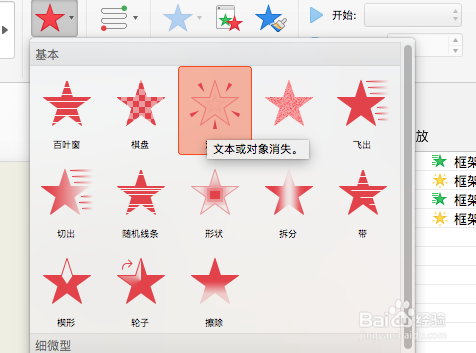 [图]
[图]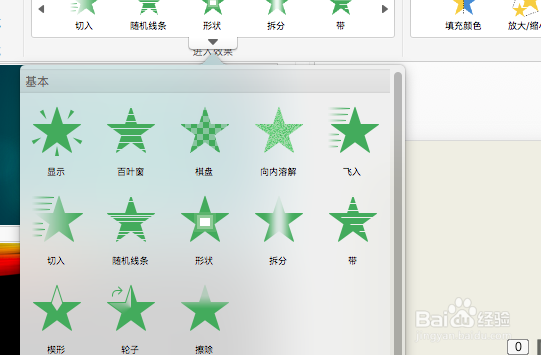 [图]
[图]页面内:层叠法——图层添加和设置
1/4一般单个图形的色彩变幻可以通过强调动画中的填充颜色或者对象颜色来操作,但是图片的就不行了,这时候可以用层叠法
2/4比如这样的两张图片,一张是素描的(那张灰色的),另一张动画设置选择淡出消失
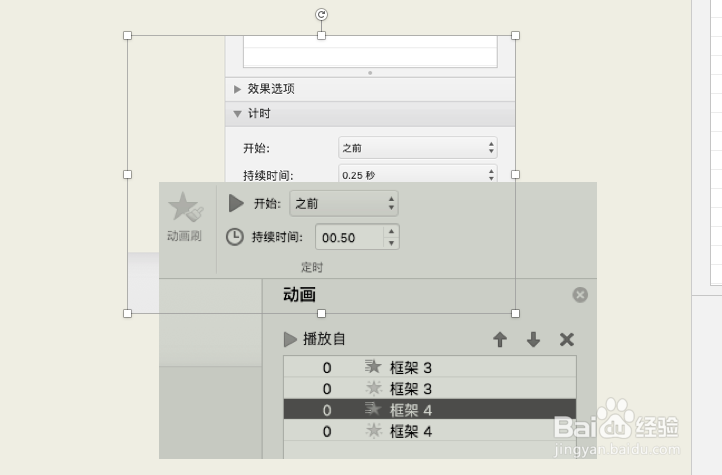 [图]
[图]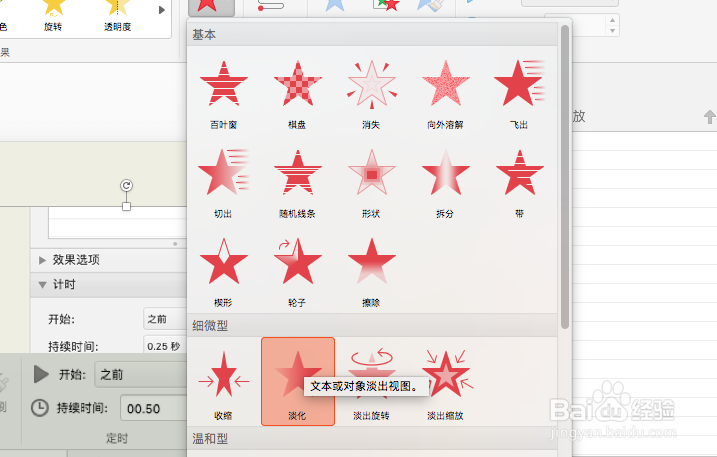 [图]3/4
[图]3/4时间为3秒,开始设置为与上一动画同时,灰色的图片选择进入效果淡出
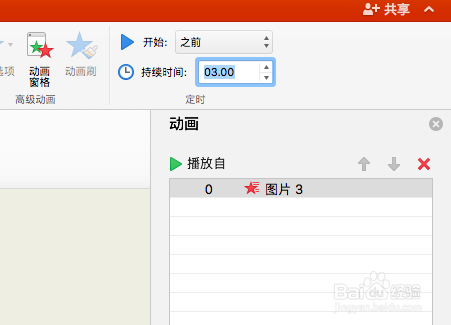 [图]4/4
[图]4/4时间也是3秒,选择与上一动画同时,然后将灰色的图片覆盖在原图上
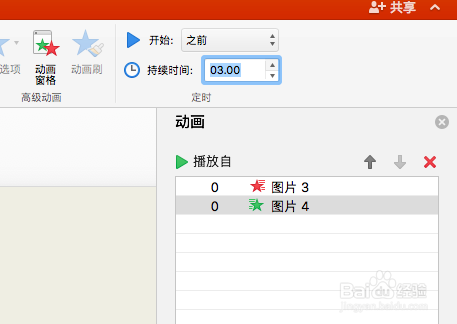 [图]
[图]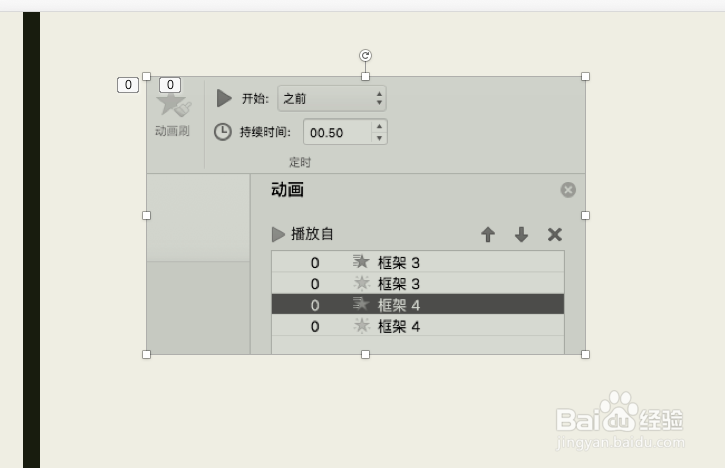 [图]
[图]页面键:重复法——元素的重复过渡使用
1/3当在一页PPT内设置太多动画时,一是图层必然会越来越多,操作时便利性变弱,二是动画设设置较多,后续调整也很麻烦,所以我们可以分页处理
2/3举个例子,这是比较简单的三张图,如果还有很多张或者包括文字,需要变暗的话就要先复制一张页面出来
 [图]
[图]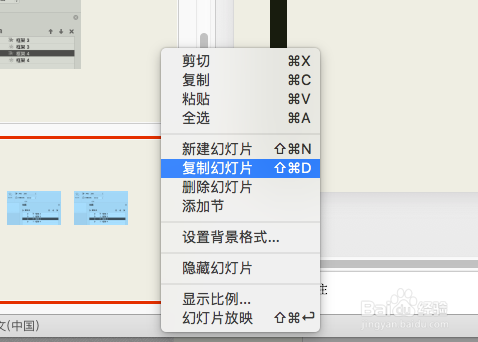 [图]3/3
[图]3/3然后直接将后面的部分变暗,中间选择淡化作为过渡,这样就比较省事了
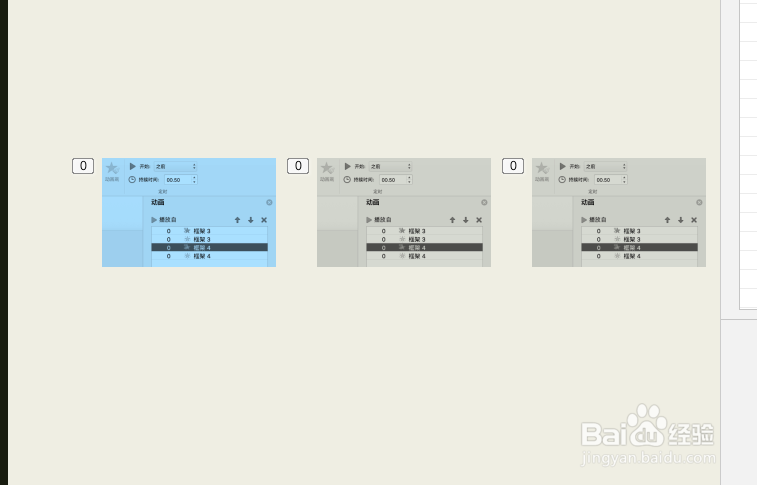 [图]
[图]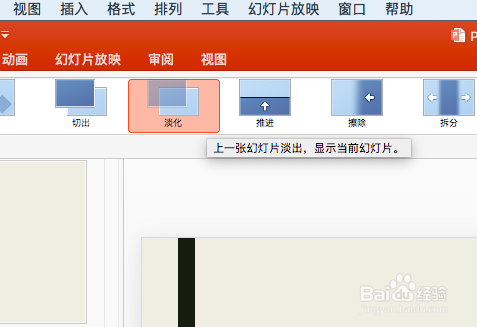 [图]PPT
[图]PPT编辑于2017-11-15,内容仅供参考并受版权保护
经验备注
我发现了这篇经验很有用:你也认同《PPT中大幅度提升微动画连贯性的四大技巧》的经验分享有价值,就请和朋友们一起分享吧。另外,PPT中大幅度提升微动画连贯性的四大技巧的经验内容仅供参考,如果您需解决具体问题(尤其法律、医学等领域),建议您详细咨询相关领域专业人士。经验知识实用生活指南-解决你所有的生活难题!未经许可,谢绝转载。本文网址:https://www.5058.cn/article/86fae346ef03383c49121a9b.html
时尚/美容经验推荐
- Q华为视频怎么打开U-vMOS显示
- Q问大家怎么是正确的洗脸方法
- Q推荐怎样瘦腿才是最快方法
- Q哪里淑女怎样扎出小清新发型
- Q那些朋友圈一条线是屏蔽了还是删除了
- Q告诉学生瘦脸的最快方法
- Q怎么做如何瘦肚子:怎样快速瘦肚子
- Q问一下瑜伽入门动作图片教程
- Q帮忙牛仔阔腿裤搭配什么鞋
- Q哪的怎样让脸变白
- Q为什么领带打结详解
- Q那些正确的淡妆化妆步骤-怎样画淡妆
- Q哪些中国护肤品十大品牌排行榜
- Q怎么走全球护肤品十大排名,买得起的大牌必须...
- Q想要如何正确补水?
- Q想要怎样瘦腿才是最快方法
- Q该不该中国护肤品十大品牌排行榜
- Q有认识女士黑色风衣搭配
- Q会不会冬天阔腿裤怎么穿好看
- Q哪里女西装外套配什么裤子
- Q摩尔庄园角色如何换肤?
- Q[视频]excel打印虚线怎么调整
- Q支付宝微信二维码明年3月份不能用了
- Q[视频]介绍表格怎么合并重复内容
已有 55515 位经验达人注册
已帮助 185209 人解决了问题


